اصول اولیه استفاده از دوربین آیفون
قبل از اینکه شروع به استفاده از ویژگیهای دوربین آیفون کنیم، باید Camera را باز کنیم. برای اینکار دو راه پیش رو داریم. میتوانید روی آیکون Camera در صفحهی اصلی برنامهها بزنید و یا به سادگی صفحهی قفل را به سمت راست بکشید و وارد محیط Camera شوید. بعد از این که دوربین باز شد، در قسمت نوار پایین این اسامی مشاهده میشوند: Portrait(آیفون ۷پلاس و آیفونهای بعد از آن)، Time-Lapse ,Slow-Mo ,Video ,Photo ,Square ,Pano.
همچنین در قسمت بالای صفحه هم این قابلیتها قابل رویت هستند: HDR، Flash، Live photo، تنظیم زمان خودکارو قابلیت چرخش دوربین به دوربین جلو و بر عکس.
در قسمت سمت چپ پایین یک راه دسترسی سریع به عکس هایی که با دوربین گرفته شده قرار دارد که مستقیم وارد آلبوم میشود. در سمت مخالف آن، پایین سمت راست، آیکونی به شکل دو فلش در گردش هست که چرخش دوربین عقب به جلو رو نمایش میدهد.

*در آیفون ۶اس و آیفونهای بعد از آن، اگر در منوی اصلی آیکون دوربین را با فشار بیشتری لمس کنید(۳D)، میانبرهای گرفتن عکس،سلفی، گرفتن فیلم، حالت اسلوموشن و پرتره( آیفون ۷پلاس و آیفونهای بعد از آن) نمایان میشود.
دکمه تایمر
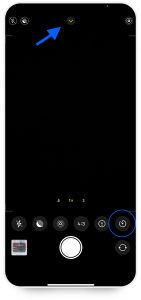
دسته های گرفتن سلفی یا مونوپاد

استفاده از حالت Time-laps
اگر بخواهیم تایم لپس را به زبان ساده بیان کنیم میتوان گفت یک فیلم با سرعت بالا است. با زدن دکمهی رکورد، از صحنهی رو به رو مکررا هر چند ثانیه عکس میگیرد و پس از اتمام با زدن دکمهی قرمز رنگ، فیلم نهایی آماده میشود.
کنترل شاتر دوربین از راه دور به کمک هندزفری
استفاده از اپل واچ به عنوان کنترل از راه دور
اگر اپل واچ دارید، چیزی که مقابل دوربین گوشی شماست، شما هم روی صفحهی ساعت خود میبیبینید. این قابلیت میتواند به جز عکاسی کاراییهای سودمند دیگری هم داشته باشد. مثلا شرایطی را تصور کنید که بالای کمد، جایی که دور از چشم است، دنبال چیزی میگردید. دوربین گوشی را بالا ببرید و از طریق اپل واچ تصویر بالای کمد را مشاهده کنید. دوربین اپل واچ را فعال کنید، همزمان دوربین گوشی هم فعال میشود و از این طریق میتوانید از راه دور هم دوربین را کنترل کنید. با زدن دایرهی سفید رنگ روی صفحهی ساعت و یا انتخاب تایمر ۳ ثانیهای عکس برداری با دوربین گوشی انجام میشود.
عکس برداری با قابلیت HDR
حالت پرتره(Portrait Mode)
*ارائه شده در آیفون ۷پلاس، ۸پلاس، X به بعد
حالت Burst
در این حالت، دوربین از صحنهی مورد نظر چندین عکس با استفاده از سرعت شاتر بالا میگیرد و این امکان را دارید تا یکی از آنها را که بیشتر دوست دارید، انتخاب کنید. برای این کار دکمهی شاتر را چند ثانیه به طور ممتد نگهدارید و اجازه دهید دوربین به طور پیدرپی عکسبرداری کند. این تعداد از عکسها حجم زیادی اشغال میکنند که شما میتوانید در نهایت یکی از عکسها را انتخاب(Select) کنید و در صورت عدم نیاز به بقیه عکسها، فقط عکس انتخاب شده را نگهدارید.
پانوراما (Panorama)
نقطهی فوکوس (تمرکز اصلی عکس) و تنظیم نور عکس
همانطور که میدانید، برای تعیین کردن نقطهی فوکوس عکس کافی است هنگامی که در دوربین هستید، روی صفحه گوشی، بر روی سوژهی مورد نظر ضربه بزنید. برای تعیین میزان نور عکس نیز به همین شکل عمل میکنیم و میتوانیم میزان تاریکی و روشنایی دلخواهمان را تنظیم کنیم. فوکوس و میزان نور را هنگام عکاسی، برای هر عکس میتوانید به دلخواه تنظیم کنید و امکان قفل کردن و ثابت نگه داشتن این تنظیمات نیز وجود دارد. برای این کار ابتدا تنظیمات فوکوس و نور مورد نظرتان را انجام دهید سپس روی صفحه ضربه بزنید و چند لحظه نگه دارید. حالا اگر دوربین را حرکت دهید و سوژه را هم جا به جا کنید تنظیمات ثابت هستند و تا زمانی که روی صفحه ضربه بزنید در حالت قفل میمانند.
عکسهای زنده (Live Photos)
Flash
همانطور که میدانید در شرایطی که محیط از نور کافی برخوردار نباشد، برای نوردهی لحظهای در عکاسی میتوانید از فلش دوربین استفاده کنید. ممکن است کمی عجیب باشد ولی فلش میتواند در نور روز هم رمز داشتن یک عکس خوب باشد. این کار باعث میشود سایههای ایجاد شده از نور خورشید کمی محوتر و نرمتر شوند و نتیجهی بهتری داشته باشیم.
تاخیر در شاتر (Shutter delay)
از آن جایی که کنترل شاتر در موبایل به صورت دیجیتال انجام میشود، ممکن است در زمان دقیقی که میخواهید عکس گرفته نشود. باید این نکته را در نظر بگیرید که زمانی که شاتر زده و عکس ثبت میشود، وقتی است که انگشتتان را از روی شاتر برمیدارید نه لحظهی اولی که شاتر را فشار میدهید.

نظر کاربران